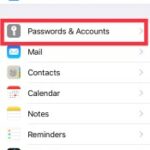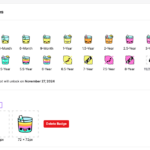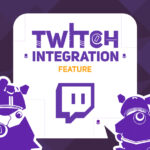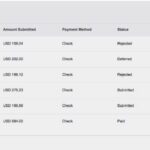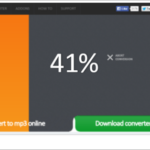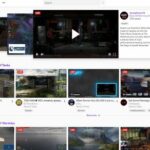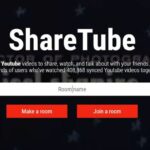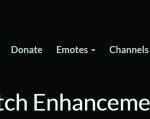¿Mantienes las transmisiones pasadas para verlas más tarde o para que tus suscriptores las vean nuevamente? ¿Le resulta difícil gestionarlos? ¿Quieres saber cómo descargar tus videos? ¿Quieres eliminar VoDs en Twitch? Este tutorial le mostrará cómo administrar, descargar y eliminar sus videos en la plataforma de transmisión.
Además de la transmisión en vivo, Twitch también permite a los streamers retener transmisiones pasadas para que ellos o sus espectadores puedan verlas más tarde. Estos se conocen como VoD, videos a pedido y funcionan como un video de YouTube. Los streamers que los utilicen los incluirán en su página y usted podrá seleccionarlos y verlos, nuevamente, como en YouTube. Eso es genial, pero ¿qué sucede si eres un streamer prolífico?
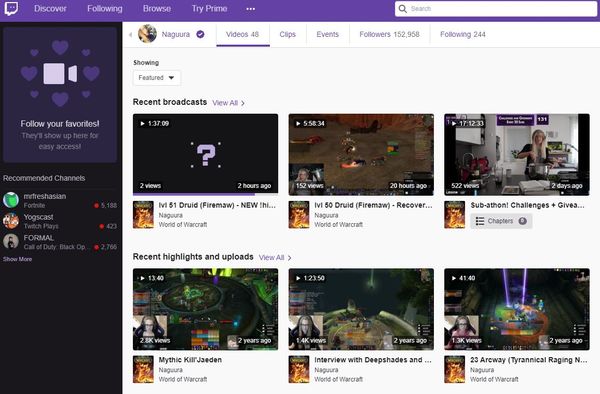
Gestionar VoD en Twitch
Si ha configurado sus transmisiones para que se archiven en el panel de Configuración, comenzará a ver aparecer sus VoD en la ventana del Productor de video. Puede acceder a eso desde Configuración y luego Productor de video en el menú de la izquierda en Videos. Si tiene videos archivados, aquí es donde los encontrará.
Puede ordenar los VoD en Colecciones y Clips en el mismo menú de la izquierda. Puede clasificar los videos para que sean más fáciles de encontrar si tiene muchos o si los deja así, los espectadores podrán navegar por su página y verlos todos. Los clips son fragmentos destacados de sus videos que puede crear desde un VoD. Hay una herramienta de clip específica dentro del reproductor de video de Twitch que establecerá una hora de inicio y finalización para su clip. Una vez creados, se almacenarán en su página de Clips.
Tus suscriptores podrán acceder a todos tus videos y clips desde las opciones del menú sobre tus videos en la pantalla principal de Twitch.
Descarga VoDs de Twitch
Puede archivar videos en Twitch, pero eso solo será durante 14 días para miembros gratuitos y 60 días para miembros de Nitro. No es para siempre, por lo que es importante que guarde sus videos favoritos usted mismo, de lo contrario, puede perderlos. Twitch obviamente prefiere que veas videos en vivo, pero ofrece una herramienta de descarga para los creadores.
- Navega a tu Configuración seleccionando el ícono de tu perfil en la parte superior derecha de la ventana de Twitch.
- Seleccione Productor de video y debería ver todos sus VoD archivados.
- Seleccione un VoD y seleccione el enlace Descargar debajo de él.
Esto descargará el video directamente a su dispositivo. Puedes hacer esto tantas veces como quieras siempre que hayas creado el video. Existen soluciones para descargar videos de otras personas, pero eso está fuera del alcance de este tutorial.
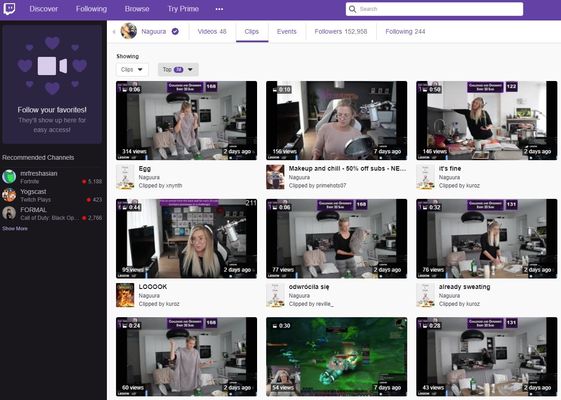
Eliminar VoDs en Twitch
Si desea eliminar VoD en Twitch, puede hacerlo. Los videos archivados caducarán en 14 o 60 días dependiendo de si eres suscriptor o no, pero puedes limpiar tu pila de VoD más rápido que eso si lo deseas. Es un proceso similar al de descargarlos.
- Selecciona el ícono de tu perfil en la parte superior derecha de la ventana de Twitch y selecciona Configuración.
- Seleccione Productor de video en el menú de la izquierda.
- Seleccione el video que desea eliminar en el centro.
- Seleccione el icono de menú de tres puntos junto al video y seleccione Eliminar.
- Confirme su elección y el video será eliminado.
También puede hacer lo mismo con los clips y cualquier video que tenga en su colección. Solo tenga en cuenta que una vez que confirme la eliminación, ese VoD desaparecerá para siempre. Asegúrese de descargar los videos que desee conservar antes de eliminarlos.
Mantenga los videos durante más de 60 días en Twitch
La duración predeterminada del archivo de un video es de 60 días si tiene Nitro, pero puede conservar un video por más tiempo si lo desea. Todo lo que necesita hacer es convertirlo en un Highlight. Técnicamente, se supone que los aspectos destacados son similares a un clip, para resaltar algo específico dentro de un video, pero puede hacerlos mucho más largos que el límite de 60 segundos de un clip.
Realmente no he jugado con Highlights, así que no entraré en ellos aquí. Basta decir que si 60 días no es suficiente y no desea descargarlos, intente usar Highlights.
Los videos en Twitch se vuelven un poco complicados, con transmisiones, VoD, colecciones, clips y aspectos destacados, pero una vez que los entiendes, todo comienza a tener sentido. Sería bueno si pudieras archivar videos por más de 60 días, pero eso requeriría que Twitch invierta en una gran cantidad de almacenamiento. Sin embargo, poder descargarlos en su propio dispositivo es un compromiso útil.